селекторы лекция 1.pptx
- Количество слайдов: 39

CSS-селекторы (тут должен быть красивый подзаголовок, но его съели бобры)

Основные виды селекторов • • • * – любые элементы. div – элементы с таким тегом. #id – элемент с данным id. . class – элементы с таким классом. [name="value"] – селекторы на атрибут (см. далее). : visited – «псевдоклассы» , остальные разные условия на элемент (см. далее). Селекторы можно комбинировать, записывая последовательно, без пробела: • . c 1. c 2 – элементы одновременно с двумя классами c 1 и c 2 • a#id. c 1. c 2: visited – элемент a с данным id, классами c 1 и c 2, и псевдоклассом visited

Основные виды селекторов • • • * – любые элементы. div – элементы с таким тегом. #id – элемент с данным id. . class – элементы с таким классом. [name="value"] – селекторы на атрибут (см. далее). : visited – «псевдоклассы» , остальные разные условия на элемент (см. далее).

1. * * { margin: 0; padding: 0; } • Этот CSS-селектор выделяет каждый элемент на странице. • Многие разработчики используют его для того, чтобы скинуть у всех элементов значения margin и padding. • На первый взгляд это удобно, но все-таки в рабочем коде так лучше не делать. Этот CSS-селектор слишком сильно грузит браузер. • Также можно использовать для выделения дочерних элементов #container * { border: 1 px solid black; }

2. #X #container { width: 960 px; margin: auto; } • Знак решетки перед CSS-селектором Х выделит нам элемент с id = Х. Это очень просто, но будьте аккуратны при использовании id. • id жестко привязывают стиль к элементу и не дает возможности повторного использования. Более предпочтительным будет использование классов, названий тэгов или даже псевдо-классов.

3. Х . error { color: red; } • Это CSS-селектор класса Х. Разница между id и классом заключается в том, что одному классу может принадлежать несколько элементов на странице. • Используйте классы, когда вы хотите применить стиль к нескольким однотипным элементам. • При использовании id вам придется писать стиль для каждого отдельного элемента.

4. Х Y li a { text-decoration: none; } • CSS-селектор дочерних элементов встречается чаще всего. • Если вам надо выделить элементы определенного типа из множества дочерних элементов, используете этот селектор. • Например, вам надо выделить все ссылки, которые находятся в элементе li. В этом случае используйте этот селектор. Не следует делать CSS-селекторы вида Х Y Z A B. error. Всегда спрашивайте себя, а обязательно ли для выделения данного элемента писать такой громоздкий CSS-селектор.

5. Х a { color: red; } ul { margin-left: 0; } • Что делать, если вы хотите, чтобы охватить все элементы данного типа на странице? • Будьте проще, используйте CSS-селектор типа. • Если вы должны выделить все неупорядоченные списки, используйте ul {}.
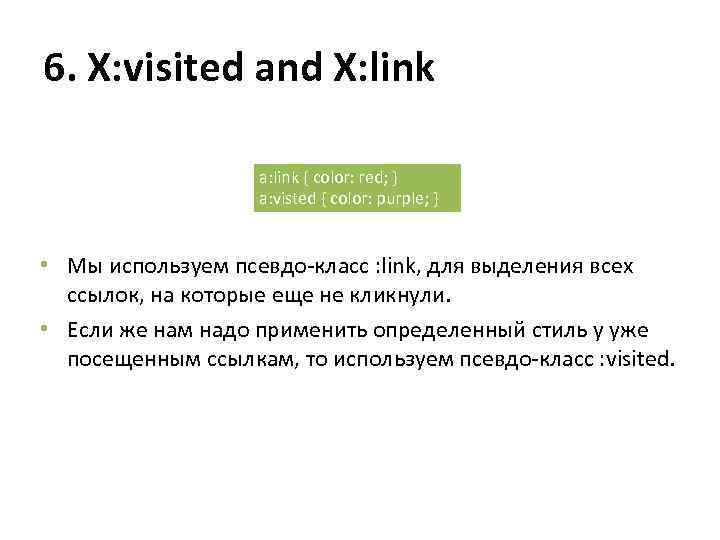
6. X: visited and X: link a: link { color: red; } a: visted { color: purple; } • Мы используем псевдо-класс : link, для выделения всех ссылок, на которые еще не кликнули. • Если же нам надо применить определенный стиль у уже посещенным ссылкам, то используем псевдо-класс : visited.

Отношения В CSS 3 предусмотрено четыре вида отношений между элементами. • Самые известные вы наверняка знаете: • div p – элементы p, являющиеся потомками div. • div > p – только непосредственные потомки Есть и два более редких: • div ~ p – правые соседи: все p на том же уровне вложенности, которые идут после div. • div + p – первый правый сосед: p на том же уровне вложенности, который идёт сразу после div(если есть).

7. Х+Y ul + p { color: red; } • Выделяет последующий элемент. • Он будет выбирать только элемент типа Y, который идет сразу после элемента Х. • В примере текст первого абзаца после каждого ul будет красного цвета.

8. Х>Y div#container > ul { border: 1 px solid black; } • Разница между стандартными Х Y и X > Y состоит в том, что рассматриваемый CSS-селектор будет выбирать только непосредственные дочерние элементы. • Например, рассмотрим следующий код. <div id="container"> <ul> <li> Элемент списка <ul> <li> Дочерний элемент</li> </ul> </li> <li> Элемент списка </li> </ul> </div> • • CSS-селектор #container > ul выберет только ul-ы, которые являются непосредственными дочерними элементами div с id =container. Он не выберет, например, ul-ы, являющиеся дочерними элементами первых li. Поэтому можно получить выигрыш в производительности используя данный CSS-селектор. Это особенно рекомендуется при работе с j. Query или другими библиотеками, выбирающими элементы на основе правил CSS -селекторов.

9. Х ~ Y l ~ p { color: red; } • Этот CSS-селектор очень похож на X + Y, однако, является менее строгим. • При использовании ul + p будет выбрать только первый элемент, идущий за Х. • В данном случае будут выбраны все элементы p, идущие за ul.
![Селекторы атрибутов На атрибут целиком: • [attr] – атрибут установлен, • [attr="val"] – атрибут Селекторы атрибутов На атрибут целиком: • [attr] – атрибут установлен, • [attr="val"] – атрибут](https://present5.com/presentation/1/-129163510_437992069.pdf-img/-129163510_437992069.pdf-14.jpg)
Селекторы атрибутов На атрибут целиком: • [attr] – атрибут установлен, • [attr="val"] – атрибут равен val. • На начало атрибута: • [attr^="val"] – атрибут начинается с val, например "value". • [attr|="val"] – атрибут равен val или начинается с val-, например равен "val-1". На содержание: • [attr*="val"] – атрибут содержит подстроку val, например равен "myvalue". • [attr~="val"] – атрибут содержит val как одно из значений через пробел. • Например: [attr~="delete"] верно для "edit delete" и неверно для "undelete" или "no-delete". На конец атрибута: • [attr$="val"] – атрибут заканчивается на val, например равен "myval". a
![10. X[title] a[title] { color: green; } • В CSS-селекторах также можно использовать атрибуты. 10. X[title] a[title] { color: green; } • В CSS-селекторах также можно использовать атрибуты.](https://present5.com/presentation/1/-129163510_437992069.pdf-img/-129163510_437992069.pdf-15.jpg)
10. X[title] a[title] { color: green; } • В CSS-селекторах также можно использовать атрибуты. • Например в данном примере мы выделили все ссылки, имеющие атрибут титле. • Остальные ссылки останутся не затронутыми.
![11. X [href="Foo"] a[href="http: //donnu. ru"] { color: #ffde 00; } • Все ссылки, 11. X [href="Foo"] a[href="http: //donnu. ru"] { color: #ffde 00; } • Все ссылки,](https://present5.com/presentation/1/-129163510_437992069.pdf-img/-129163510_437992069.pdf-16.jpg)
11. X [href="Foo"] a[href="http: //donnu. ru"] { color: #ffde 00; } • Все ссылки, которые ссылаются на everstudent. ru будут золотыми. Все остальные ссылки останутся неизменными неизменным. Обратите внимание, что на кавычки. Не забудьте так же делать в j. Query и других Java. Script библиотеках, в которых элементы выбираются по CSS-селекторам. По возможности, всегда используйте CSS 3 CSS-селекторы. • Хорошее правило, но слишком строгое. Что же делать, если ссылка ведет не непосредственно на everstudent. ru, а например на http: //donnu. ru/portfolio ? В этих случаях мы можем использовать регулярные выражения.
![12. X [HREF *= "donnu. ru"] a[href*=“donnu"] { color: # 1 f 6053; } 12. X [HREF *= "donnu. ru"] a[href*=“donnu"] { color: # 1 f 6053; }](https://present5.com/presentation/1/-129163510_437992069.pdf-img/-129163510_437992069.pdf-17.jpg)
12. X [HREF *= "donnu. ru"] a[href*=“donnu"] { color: # 1 f 6053; } • Вот то, что нам нужно. Звезда обозначает, что искомое значение должно появляться где-нибудь в атрибуте. Таким образом, CSS-селектор охватывает donnu. ru, http: //donnu. ru/portfolio и т. д. • Но что делать, если ссылка ведет на какой-то сторонних и не связанный ресурс, в адресе которого присутствует donnu? Тогда нужно использовать "^"или "&", для ссылки на начало и конец строки соответственно.
![13. X[href^="http"] a[href^="http"] { background: url(path/to/external/icon. png) no-repeat; padding-left: 10 px; } • • 13. X[href^="http"] a[href^="http"] { background: url(path/to/external/icon. png) no-repeat; padding-left: 10 px; } • •](https://present5.com/presentation/1/-129163510_437992069.pdf-img/-129163510_437992069.pdf-18.jpg)
13. X[href^="http"] a[href^="http"] { background: url(path/to/external/icon. png) no-repeat; padding-left: 10 px; } • • • Вы никогда не задумывались, как некоторые веб-сайты могут отображать маленький значок рядом с внешними ссылками? Я уверен, что вы видели их прежде, они хорошо запоминаются. "^" - наиболее часто используемый в регулярных выражениях символ. Он используется для обозначения начала строки. Если мы хотим охватить все тэги, у которых href начинается с http, нам надо использовать CSS-селектор, приведенных выше. Если мы хотим задать стиль только для ссылок, ведущих на фотографию? Нужно искать конец строки Обратите внимание, что мы не ищем "http: //". Это не правильно, поскольку не учитываются адреса, начинающиеся с https: //
![14. X [href$=". JPG"] a[href$=". jpg"] { color: red; } • • Опять же, 14. X [href$=". JPG"] a[href$=". jpg"] { color: red; } • • Опять же,](https://present5.com/presentation/1/-129163510_437992069.pdf-img/-129163510_437992069.pdf-19.jpg)
14. X [href$=". JPG"] a[href$=". jpg"] { color: red; } • • Опять же, мы используем символ регулярного выражения "$" для обозначения конца строки. В данном мы ищем ссылки, которые ссылаются на jpg-файлы, или url-ы, в конце у которых стоит ". jpg".
![15. X[data-*="foo"] • Как же нам теперь написать CSS-селектор, который бы выделял ссылки на 15. X[data-*="foo"] • Как же нам теперь написать CSS-селектор, который бы выделял ссылки на](https://present5.com/presentation/1/-129163510_437992069.pdf-img/-129163510_437992069.pdf-20.jpg)
15. X[data-*="foo"] • Как же нам теперь написать CSS-селектор, который бы выделял ссылки на все виды изображений? Например, мы могли бы написать так: a[href$=". JPG"], a[href$=". JPEG"], a[href$=". PNG"], a[href$=". GIF"] { color: red; } • Другим возможным решением является применение пользовательских атрибутов. Почему бы нам не добавить наш собственный атрибут data-filetype в каждую ссылку? <a href="path/to/image. jpg" data-filetype="image"> Ссылка</a> • Теперь мы можем выделить такие ссылки при помощи данного CSS-селектора: a[data-filetype="image"] { color: red; }
![16. X[foo~="bar"] a[data-info~="external"] { color: red; } a[data-info~="image"] { border: 1 px solid black; 16. X[foo~="bar"] a[data-info~="external"] { color: red; } a[data-info~="image"] { border: 1 px solid black;](https://present5.com/presentation/1/-129163510_437992069.pdf-img/-129163510_437992069.pdf-21.jpg)
16. X[foo~="bar"] a[data-info~="external"] { color: red; } a[data-info~="image"] { border: 1 px solid black; } • • А вот кое-что особенное. Не все знают об этом CSS-селекторе. Тильда (~) позволяет выделить определенный атрибут из списка атрибутов, разделенных запятой. Например, мы можем задать наш собственный атрибут data-info, в котором указывать несколько ключевых слов через пробел. Так, мы можем указать, что ссылка является внешней и что она ссылается на изображение. HTML: "<a href="path/to/image. jpg" data-info="external image"> Click</a> CSS: / * Выбираем ссылки с атрибутом data-info, содержащий значение "external" * / a[data-info~="external"] { color: red; } / * И которые содержат значения "image" * / a[data-info~="image"] { border: 1 px solid black; }
![16. X[foo~="bar"] a[data-info~="external"] { color: red; } a[data-info~="image"] { border: 1 px solid black; 16. X[foo~="bar"] a[data-info~="external"] { color: red; } a[data-info~="image"] { border: 1 px solid black;](https://present5.com/presentation/1/-129163510_437992069.pdf-img/-129163510_437992069.pdf-22.jpg)
16. X[foo~="bar"] a[data-info~="external"] { color: red; } a[data-info~="image"] { border: 1 px solid black; } • • А вот кое-что особенное. Не все знают об этом CSS-селекторе. Тильда (~) позволяет выделить определенный атрибут из списка атрибутов, разделенных запятой. Например, мы можем задать наш собственный атрибут data-info, в котором указывать несколько ключевых слов через пробел. Так, мы можем указать, что ссылка является внешней и что она ссылается на изображение. HTML: "<a href="path/to/image. jpg" data-info="external image"> Click</a> CSS: / * Выбираем ссылки с атрибутом data-info, содержащий значение "external" * / a[data-info~="external"] { color: red; } / * И которые содержат значения "image" * / a[data-info~="image"] { border: 1 px solid black; }

Другие псевдоклассы : not(селектор) – все, кроме подходящих под селектор. : focus – в фокусе. : hover – под мышью. : empty – без детей (даже без текстовых). : checked, : disabled, : enabled – состояния INPUT. : target – этот фильтр сработает для элемента, ID которого совпадает с анкором #. . . текущего URL. Например, если на странице есть элемент с id="intro", то правило : target { color: red }подсветит его в том случае, если текущий URL имеет вид http: //. . . #intro. • • •
![17. X: checked input[type=radio]: checked { border: 1 px solid black; } • Этот 17. X: checked input[type=radio]: checked { border: 1 px solid black; } • Этот](https://present5.com/presentation/1/-129163510_437992069.pdf-img/-129163510_437992069.pdf-24.jpg)
17. X: checked input[type=radio]: checked { border: 1 px solid black; } • Этот псевдокласс выделяет только элементы пользовательского интерфейса, такие как переключатель или флажок. Причем те, которые отмечены/выбраны. Очень просто.
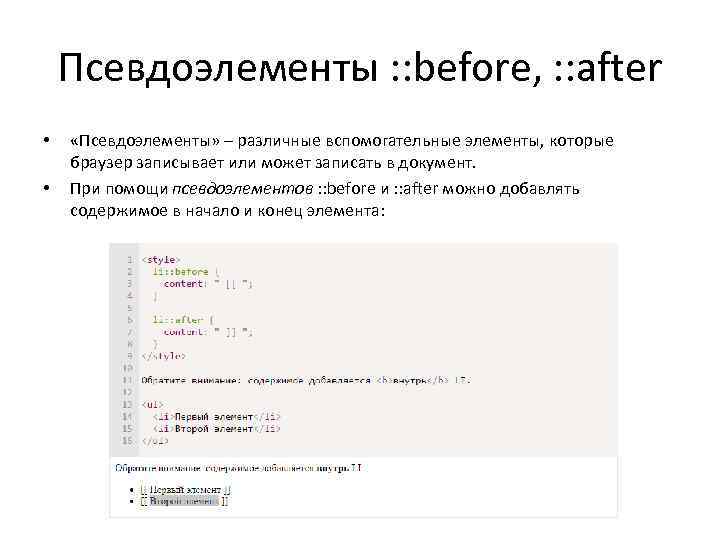
Псевдоэлементы : : before, : : after • • «Псевдоэлементы» – различные вспомогательные элементы, которые браузер записывает или может записать в документ. При помощи псевдоэлементов : : before и : : after можно добавлять содержимое в начало и конец элемента:
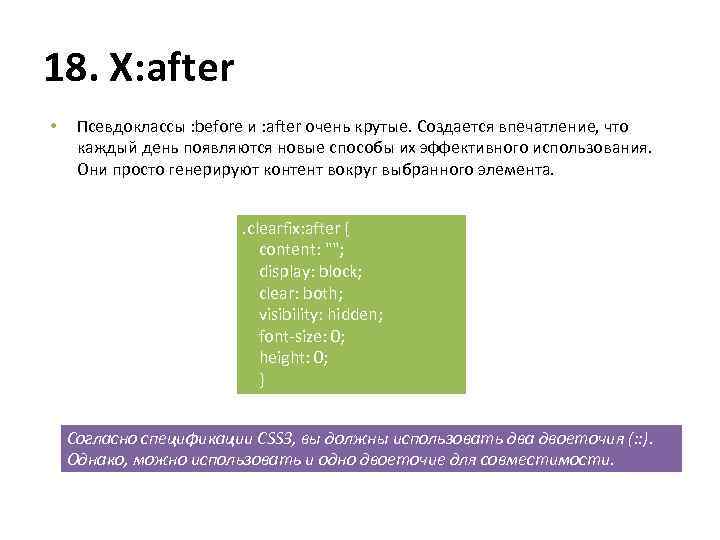
18. X: after • Псевдоклассы : before и : after очень крутые. Создается впечатление, что каждый день появляются новые способы их эффективного использования. Они просто генерируют контент вокруг выбранного элемента. . clearfix: after { content: ""; display: block; clear: both; visibility: hidden; font-size: 0; height: 0; } Согласно спецификации CSS 3, вы должны использовать два двоеточия (: : ). Однако, можно использовать и одно двоеточие для совместимости.
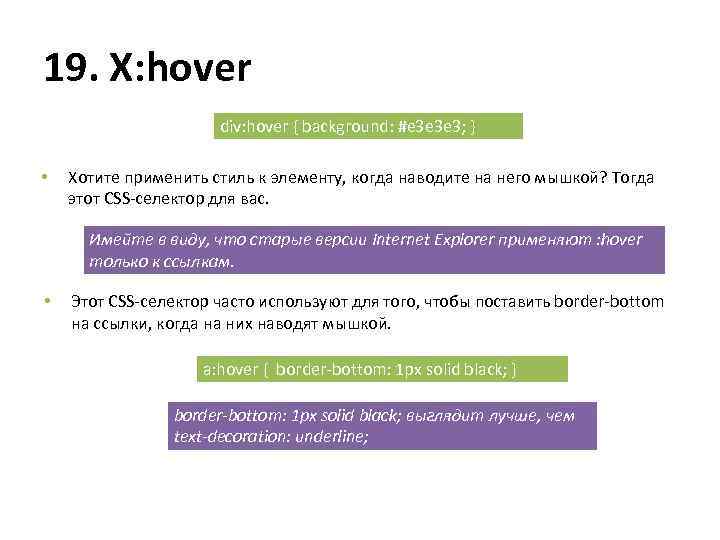
19. X: hover div: hover { background: #e 3 e 3 e 3; } • Хотите применить стиль к элементу, когда наводите на него мышкой? Тогда этот CSS-селектор для вас. Имейте в виду, что старые версии Internet Explorer применяют : hover только к ссылкам. • Этот CSS-селектор часто используют для того, чтобы поставить border-bottom на ссылки, когда на них наводят мышкой. a: hover { border-bottom: 1 px solid black; } border-bottom: 1 px solid black; выглядит лучше, чем text-decoration: underline;
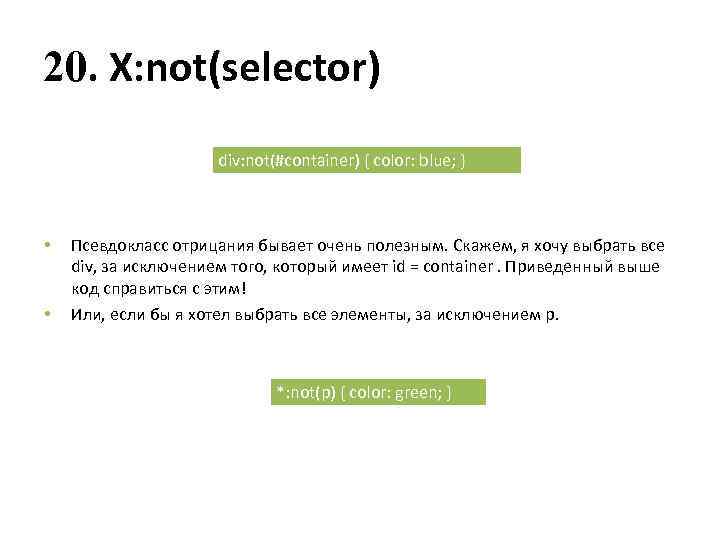
20. X: not(selector) div: not(#container) { color: blue; } • • Псевдокласс отрицания бывает очень полезным. Скажем, я хочу выбрать все div, за исключением того, который имеет id = container. Приведенный выше код справиться с этим! Или, если бы я хотел выбрать все элементы, за исключением p. *: not(p) { color: green; }

21. X: : псевдо элемент p: : first-line { font-weight: bold; font-size: 1. 2 em; } • Мы можем использовать псевдо элементы, чтобы оформлять фрагменты элементов, такие как первая строка, или первая буква. Имейте в виду, что они должны быть применены к элементам уровня блока для того, чтобы вступили в силу. Псевдо-элемент задается двумя двоеточиями: : : p: : first-letter { float: left; font-size: 2 em; font-weight: bold; font-family: cursive; padding-right: 2 px; }

Фильтр по месту среди соседей При выборе элемента можно указать его место среди соседей. • Список псевдоклассов для этого: • : first-child – первый потомок своего родителя. • : last-child – последний потомок своего родителя. • : only-child – единственный потомок своего родителя, соседних элементов нет. • : nth-child(a) – потомок номер a своего родителя, например : nth-child(2) – второй потомок. Нумерация начинается с 1. • : nth-child(an+b) – расширение предыдущего селектора через указание номера потомка формулой, где a, b – константы, а под n подразумевается любое целое число. Этот псевдокласс будет фильтровать все элементы, которые попадают под формулу при каком-либо n. Например: – : nth-child(2 n) даст элементы номер 2, 4, 6…, то есть чётные. – : nth-child(2 n+1) даст элементы номер 1, 3…, то есть нечётные. – : nth-child(3 n+2) даст элементы номер 2, 5, 8 и так далее.

Фильтр по месту среди соседей с тем же тегом Есть аналогичные псевдоклассы, которые учитывают не всех соседей, а только с тем же тегом: • : first-of-type • : last-of-type • : only-of-type • : nth-last-of-type Они имеют в точности тот же смысл, что и обычные : first-child, : last-child и так далее, но во время подсчёта игнорируют элементы с другими тегами, чем тот, к которому применяется фильтр.
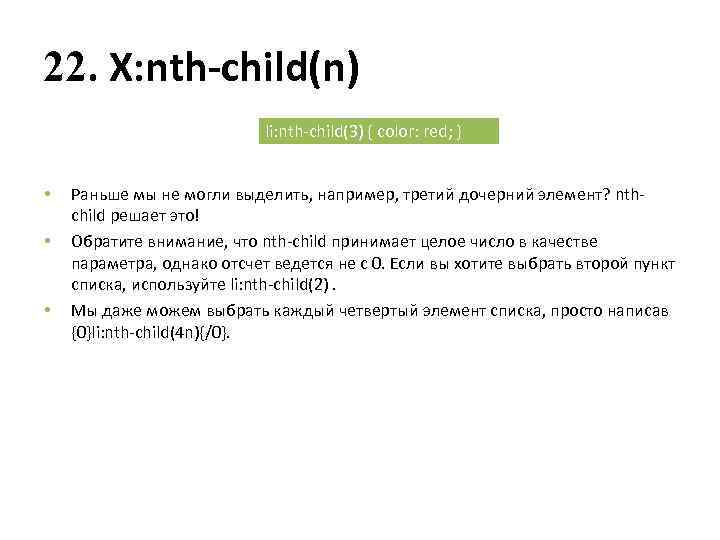
22. X: nth-child(n) li: nth-child(3) { color: red; } • • • Раньше мы не могли выделить, например, третий дочерний элемент? nthchild решает это! Обратите внимание, что nth-child принимает целое число в качестве параметра, однако отсчет ведется не с 0. Если вы хотите выбрать второй пункт списка, используйте li: nth-child(2). Мы даже можем выбрать каждый четвертый элемент списка, просто написав {0}li: nth-child(4 n){/0}.
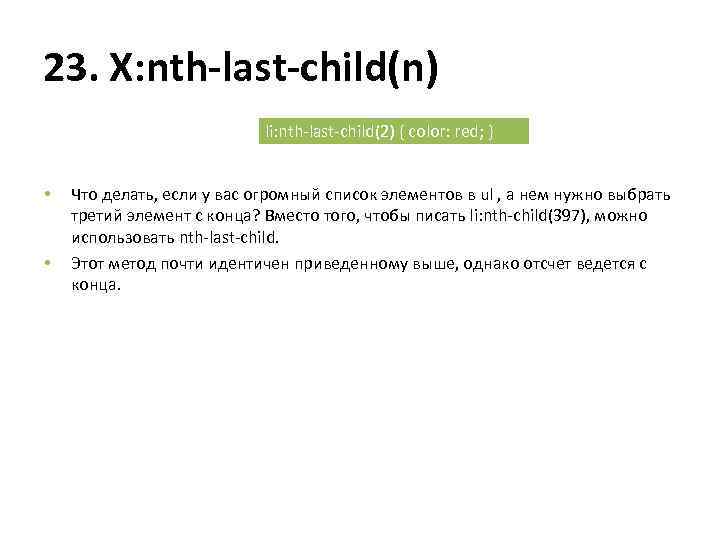
23. X: nth-last-child(n) li: nth-last-child(2) { color: red; } • • Что делать, если у вас огромный список элементов в ul , а нем нужно выбрать третий элемент с конца? Вместо того, чтобы писать li: nth-child(397), можно использовать nth-last-child. Этот метод почти идентичен приведенному выше, однако отсчет ведется с конца.
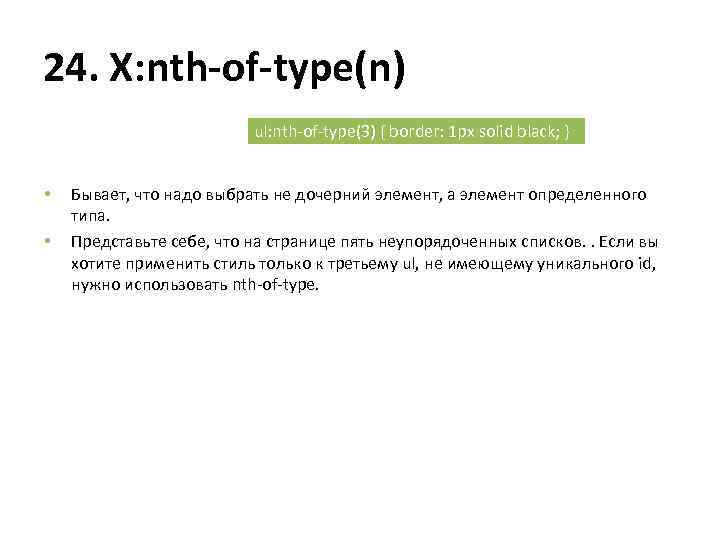
24. X: nth-of-type(n) ul: nth-of-type(3) { border: 1 px solid black; } • • Бывает, что надо выбрать не дочерний элемент, а элемент определенного типа. Представьте себе, что на странице пять неупорядоченных списков. . Если вы хотите применить стиль только к третьему ul, не имеющему уникального id, нужно использовать nth-of-type.
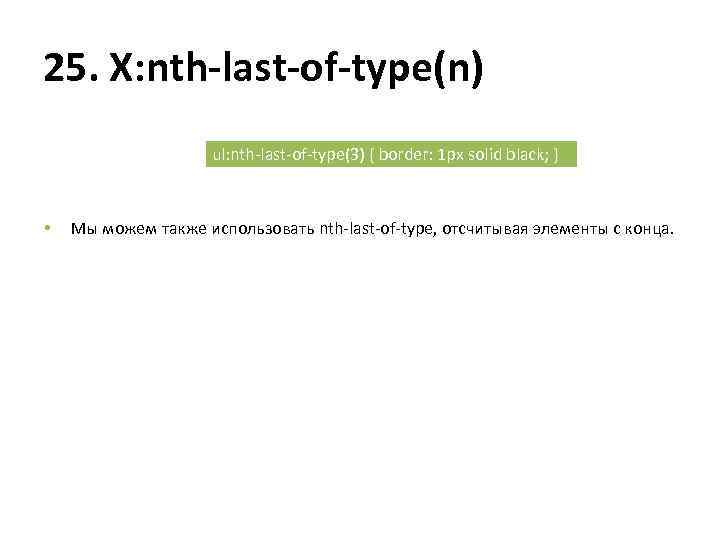
25. X: nth-last-of-type(n) ul: nth-last-of-type(3) { border: 1 px solid black; } • Мы можем также использовать nth-last-of-type, отсчитывая элементы с конца.
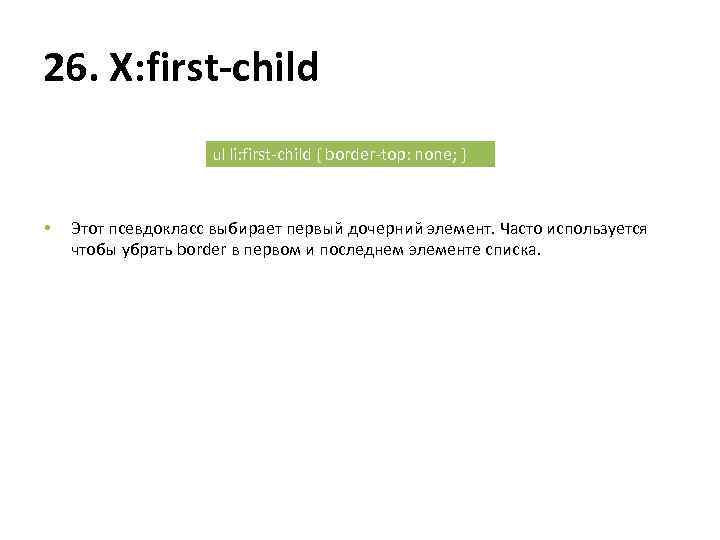
26. X: first-child ul li: first-child { border-top: none; } • Этот псевдокласс выбирает первый дочерний элемент. Часто используется чтобы убрать border в первом и последнем элементе списка.
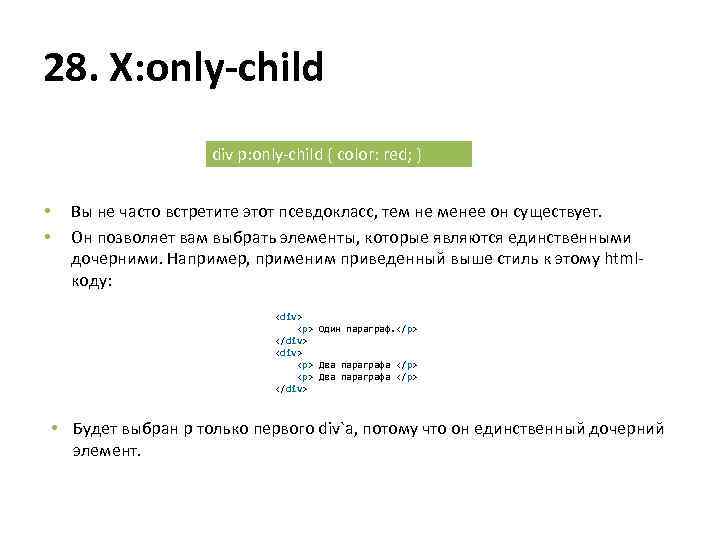
28. X: only-child div p: only-child { color: red; } • • Вы не часто встретите этот псевдокласс, тем не менее он существует. Он позволяет вам выбрать элементы, которые являются единственными дочерними. Например, применим приведенный выше стиль к этому htmlкоду: <div> <p> Один параграф. </p> </div> <p> Два параграфа </p> </div> • Будет выбран p только первого div`a, потому что он единственный дочерний элемент.
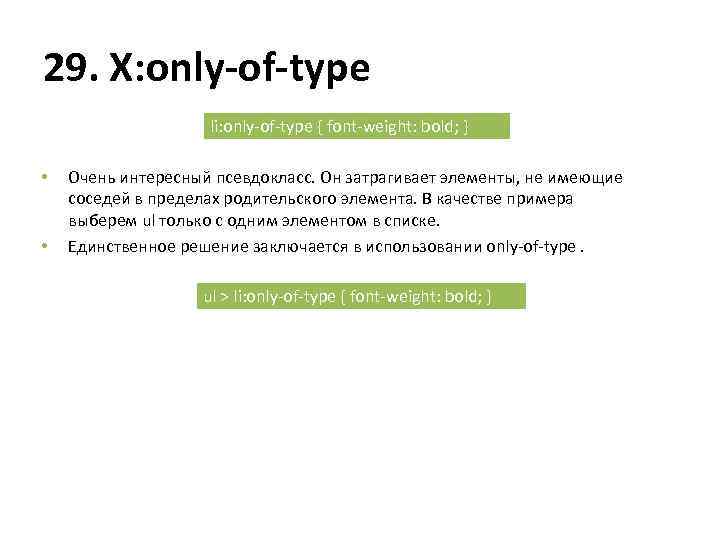
29. X: only-of-type li: only-of-type { font-weight: bold; } • • Очень интересный псевдокласс. Он затрагивает элементы, не имеющие соседей в пределах родительского элемента. В качестве примера выберем ul только с одним элементом в списке. Единственное решение заключается в использовании only-of-type. ul > li: only-of-type { font-weight: bold; }

30. X: first-of-type • first-of-type выбирает первый элемент заданного типа. Чтобы лучше понять, приведем <div> <p> Параграф </p> <ul> <li> Пункт 1 </li> <li> Пункт 2 </li> </ul> <ul> <li> Пункт 3 </li> <li> Пункт 4 </li> </ul> <div> А теперь попытайтесь понять как выделить пункт 2. ul: first-of-type > li: nth-child(2) { font-weight: bold; } p + ul li: last-child { font-weight: bold; } ul: first-of-type li: nth-last-child(1) { font-weight: bold; }
селекторы лекция 1.pptx